Beschreibung
Xebian bietet eine Kombination aus dem Unstable-Zweig von Debian (Codename Sid) und dem Desktop XFCE. Ein Rolling Release-Betriebssystem, das in wenigen Minuten installiert ist. Erwähnenswert – seitens Debian gibt es für Sid kein fertiges ISO-Image.
Xebian unterstützt die 64- und 32-Bit-Plattform, geht sparsam mit den Hardware-Ressourcen um und zeigt rundum eine gute Performance.
Der Desktop macht zu Beginn einen aufgeräumten Eindruck – ein schlichtes Hintergrundbild mit dem Xebian-Logo und das dunkle Numix-Theme. Vorinstalliert sind nur wenige Anwendungen wie etwa Firefox, Thunar, das Xfce-Terminal, der Texteditor Mousepad, das Dateisuchprogramm Catfish, Ristretto zur Anzeige von Grafiken und Fotos und die Gruppe der Programme für die Systemeinstellungen und -Verwaltung. Der Paket-Manager Synaptic – mit dem alle weiteren gewünschten Anwendungen aus dem reichhaltigen Software-Repository von Debian installiert werden können – ist ebenfalls sofort startklar.
Installation
Auf der Projektseite finden Sie die ISO-Images für 32 Bit und 64 Bit zum Download. Das heruntergeladene Image kopieren Sie etwa mit Etcher auf einen USB-Stick und starten den Rechner davon.
Mit einem Doppelklick auf das Installer-Icon beginnen Sie den Installationsprozess…
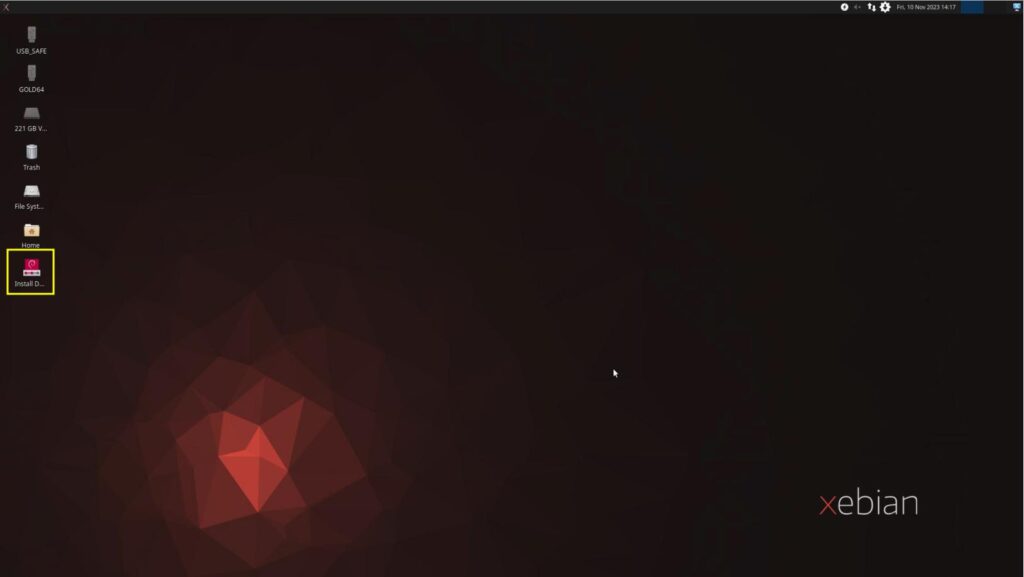
Im folgenden Fenster klicken Sie auf Mark Executable um die Startberechtigung auszulösen…
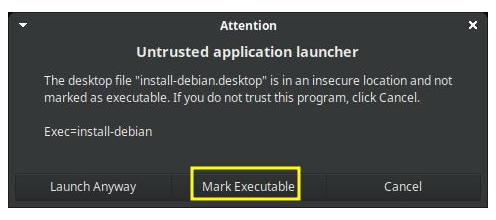
Wählen Sie nun Deutsch als Sprache aus…
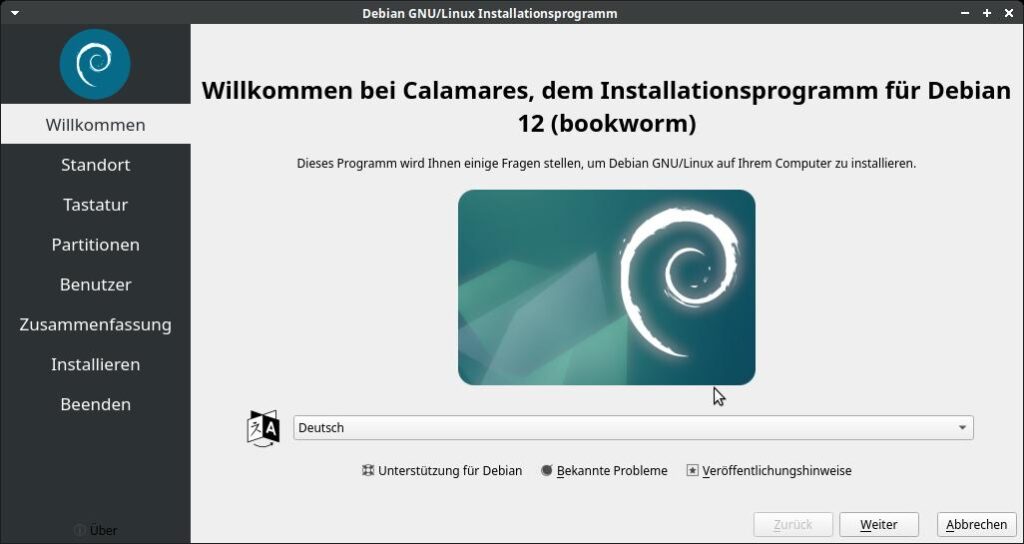
Bestimmen Sie jetzt die Region und Zeitzone wie abgebildet…
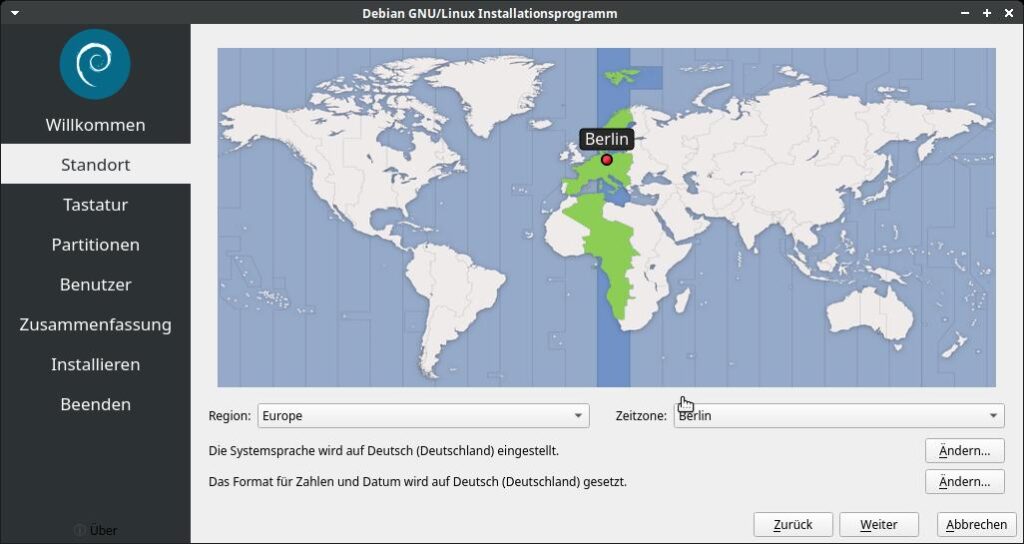
Wählen Sie das deutsche Tastatur-Layout…
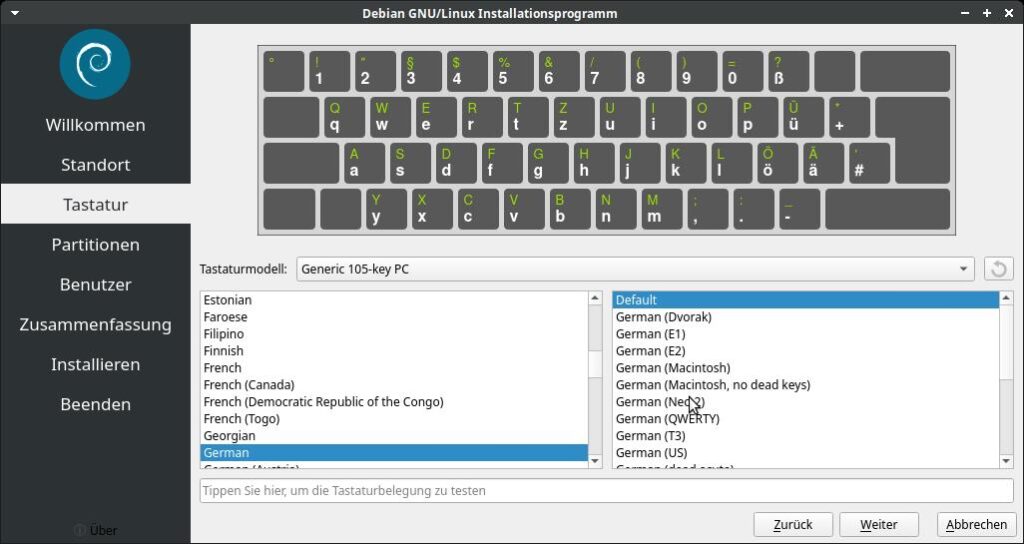
Besondere Aufmerksamkeit erfordert die Partitionierung des Speichermediums. Sind mehrere Datenträger intern verbaut, wählen Sie die SSD bzw. HDD auf die Xebian installiert werden soll. Setzen Sie den Punkt in Festplatte löschen – sofern Linux / Xebian das einzige Betriebssystem auf Ihren PC sein soll.
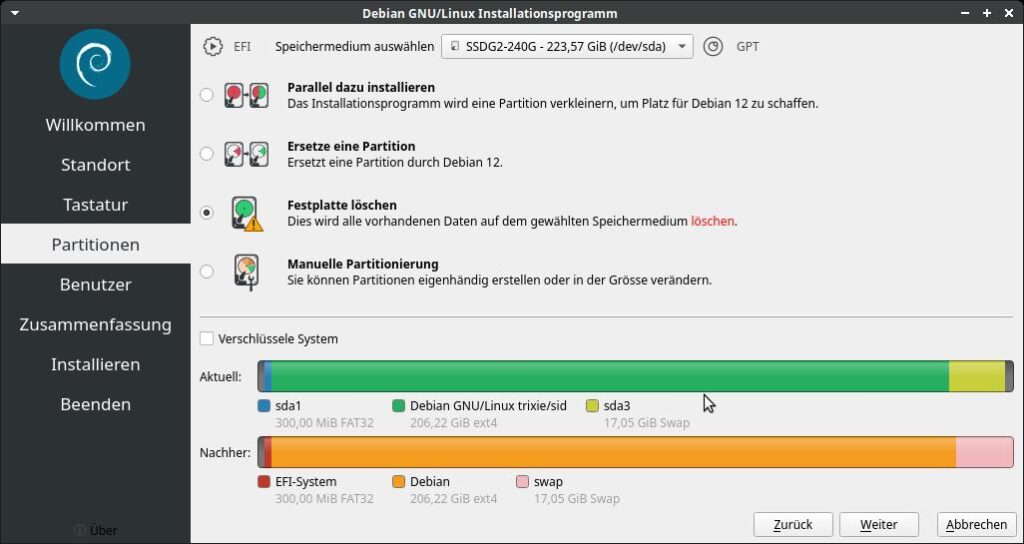
Es folgt die Abfrage Ihrer Benutzerdaten…
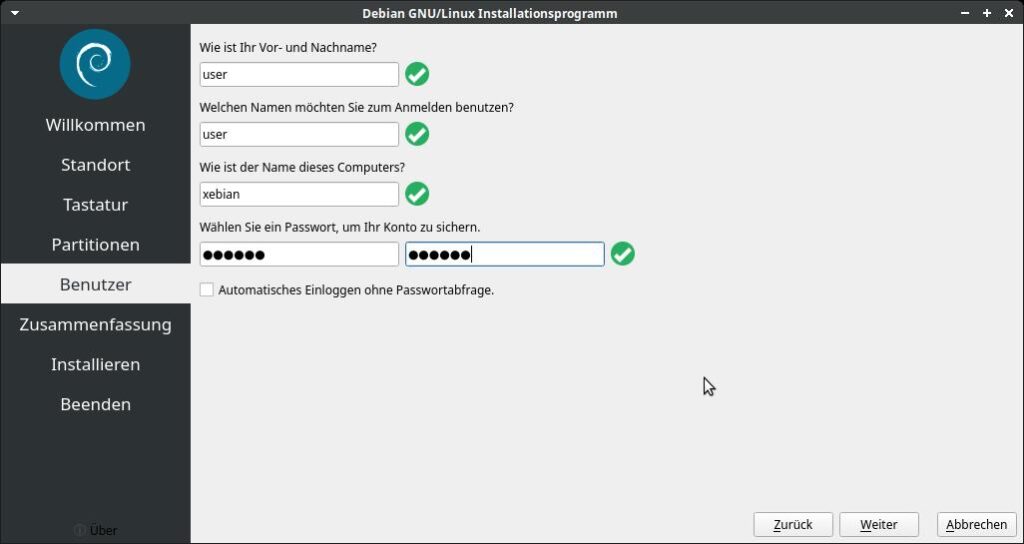
Bestätigen Sie die Zusammenfassung mit Klick auf Installieren – die Installation erfolgt dann ohne weiteren Hinweis…
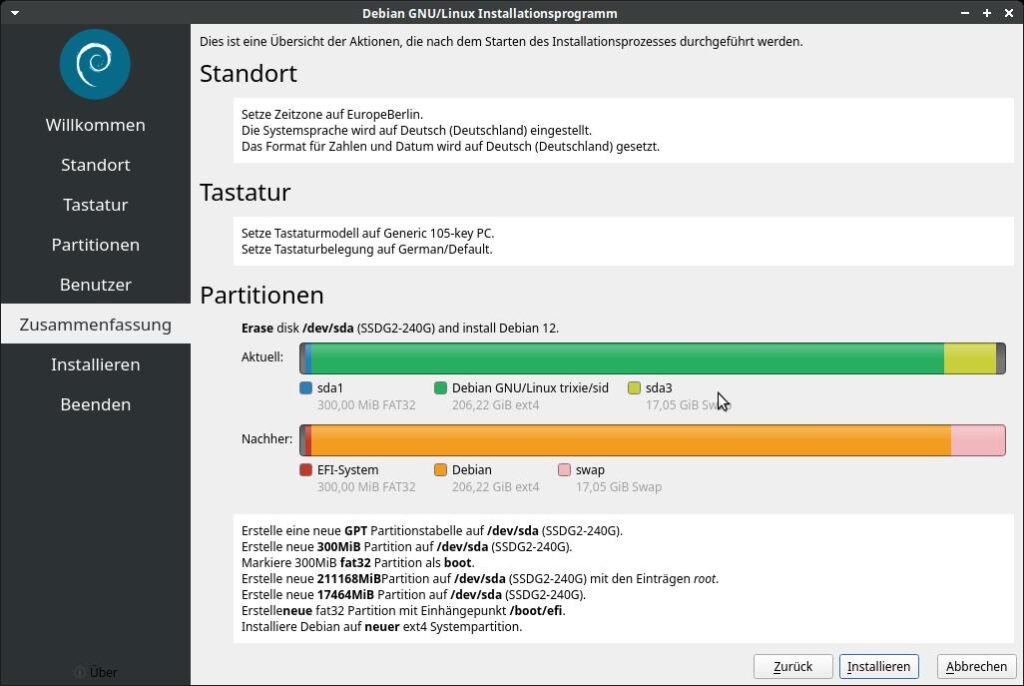
Warten Sie den Installationsprozess ab…
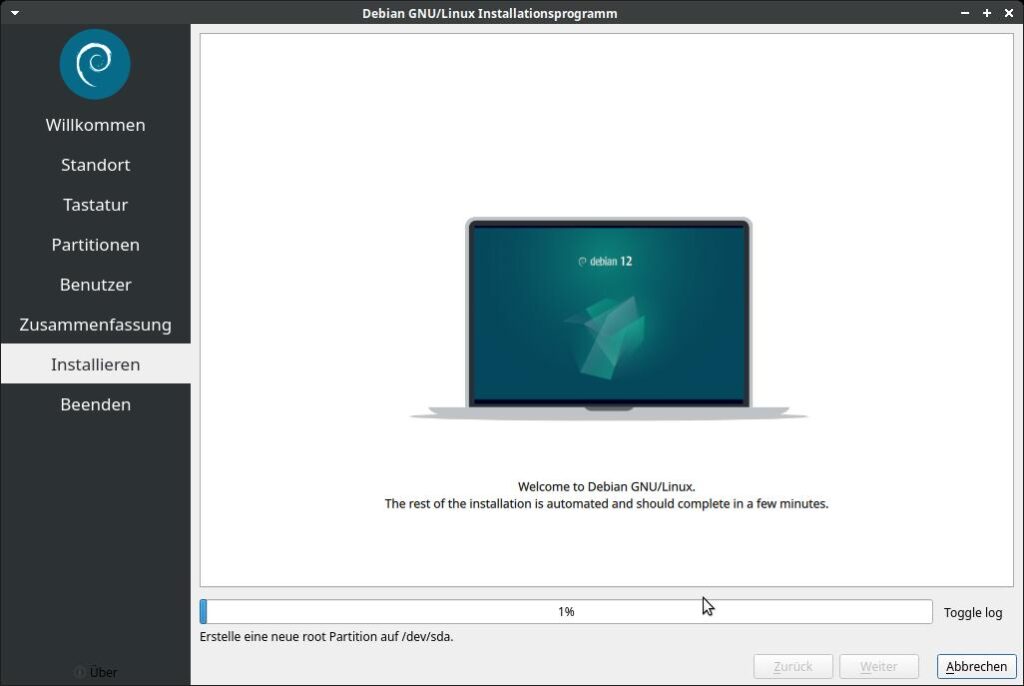
Nach Fertigstellung klicken Sie auf Erledigt und entfernen Sie anschließend den USB-Stick. Der PC startet neu…
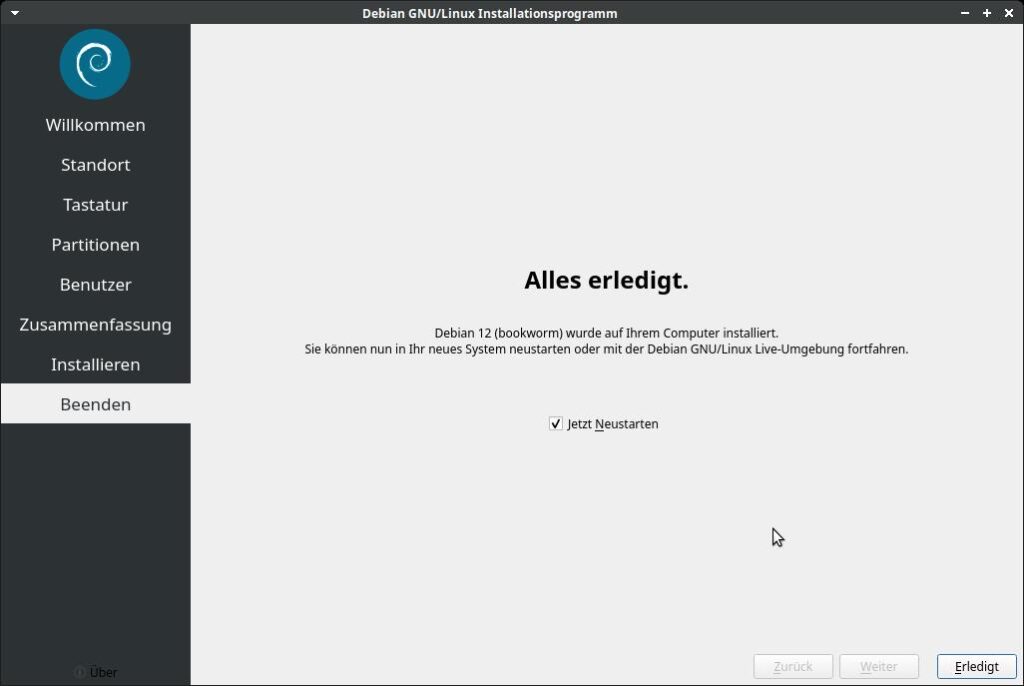
Nach dem Neustart begrüßt Sie ein aufgeräumter Desktop.
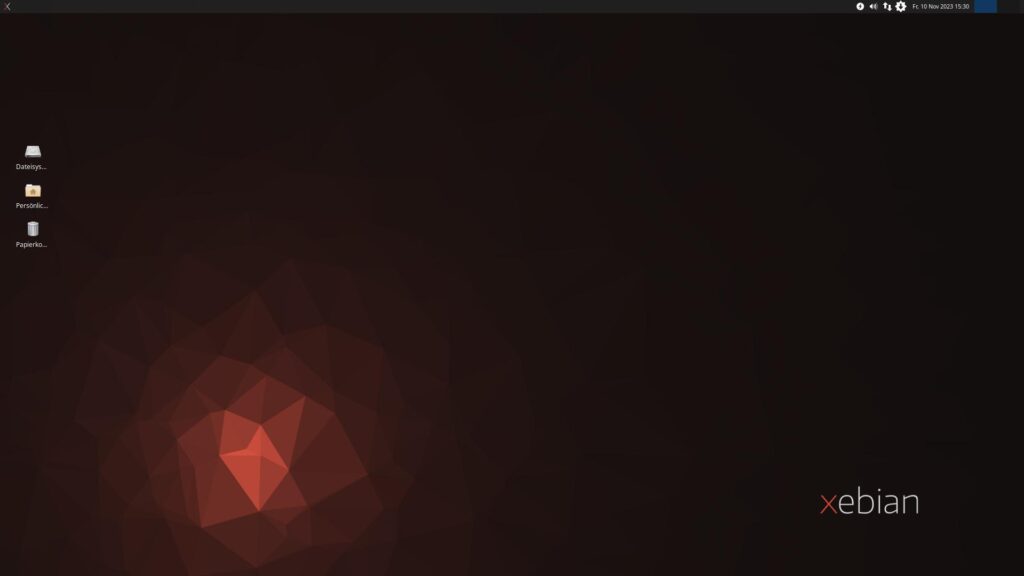
Das System sollte zunächst auf den aktuellen Stand gebracht werden. Mit der Tastenkombination [ Strg ] + [ Alt ] + [ T ] öffnet sich ein Terminal. Hier geben Sie folgenden Befehl ein:
sudo apt update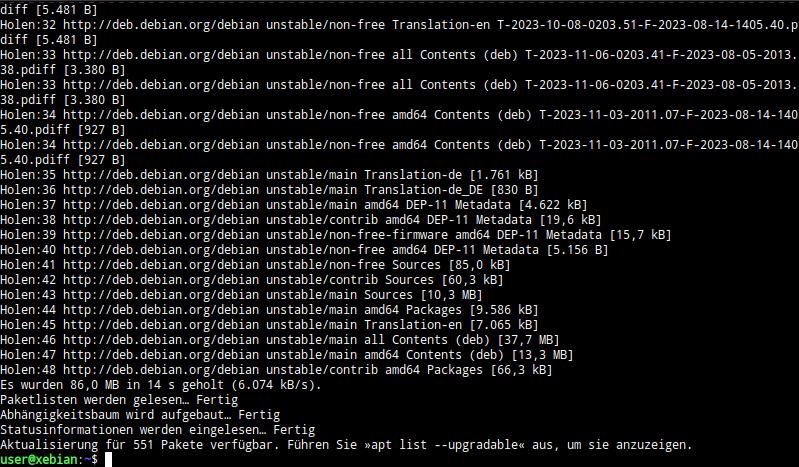
Das erste Update dürfte etwas umfangreicher ausfallen. Folgender Befehl:
sudo apt upgradeinstalliert die neuen Pakete. Das kann etwas dauern. Starten Sie Ihren PC nach Eingabe von:
sudo rebootneu.
Wie von Debian gewohnt, lassen sich mit bekannter Syntax im Terminal:
sudo apt install [paketname]die gewünschten Anwendungen installieren.
Die Synaptic-Paketverwaltung ist bereits vorinstalliert. Damit holen Sie sich – alternativ auf grafischen Wege – alle gewünschten Programme wie etwa Libre Office usw.
Abschließende Bemerkung
Xebian basiert auf Debian Sid (Unstable), der Rolling Release-Variante von Debian. Nur wenige Distributionen setzen auf diesem Zweig auf – z.B. Siduction. Das soll aber nicht bedeuten, dass Sid grundsätzlich instabil wäre. Es ist lediglich nicht in dem Ausmaß getestet wie die stabile Variante. Das Risiko, dass das System nach einem Update unbenutzbar wird, ist zwar gering aber nicht gänzlich ausgeschlossen.
Der geübte Umgang mit dem Terminal sowie erweiterte Linux-Kenntnisse sollten deshalb schon vorhanden sein.
Debian Sid – und damit auch Xebian – werden ständig mit den neuesten Versionen von System- und Anwendungsprogrammen versorgt.
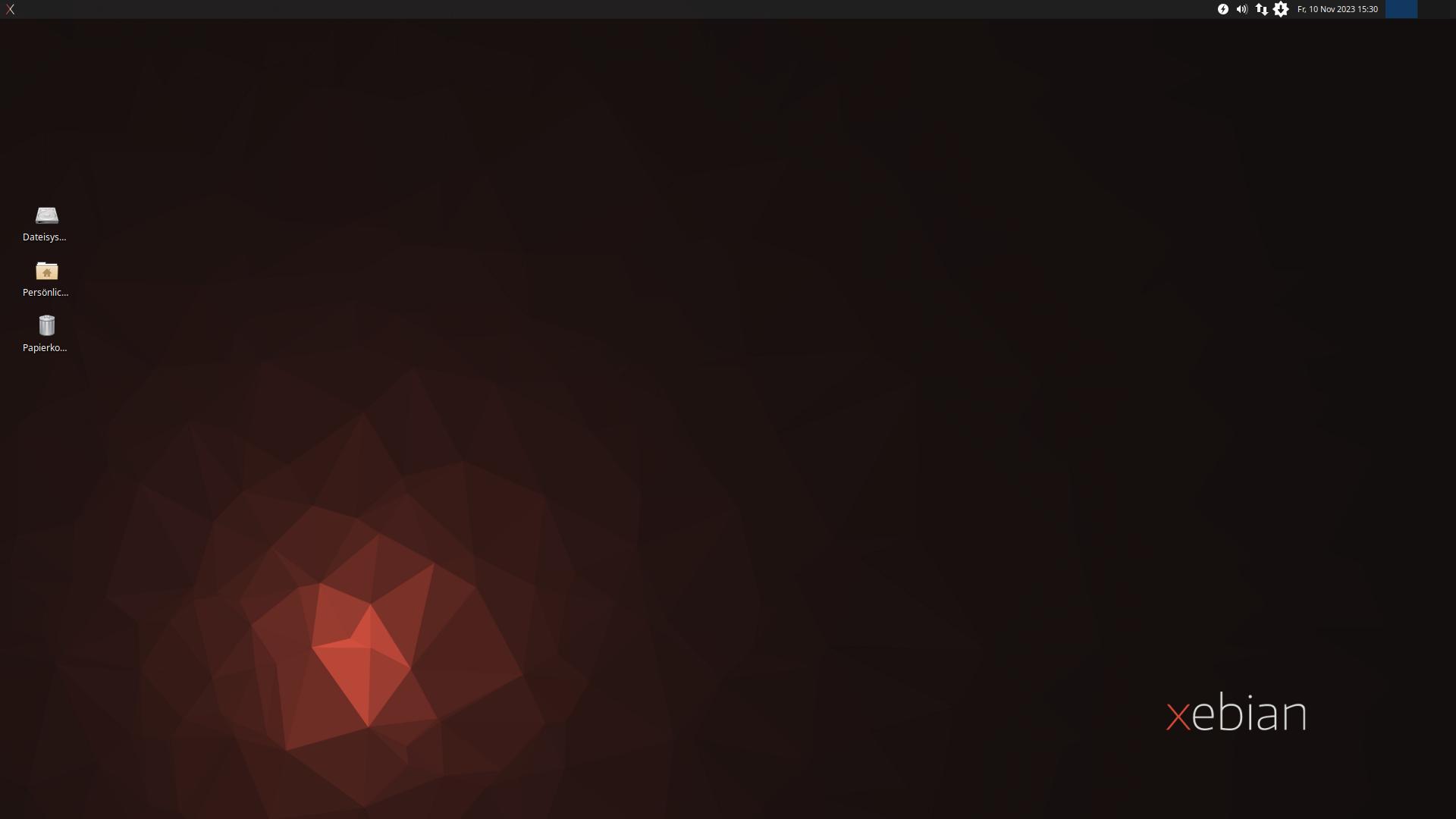


Noch keine Reaktion